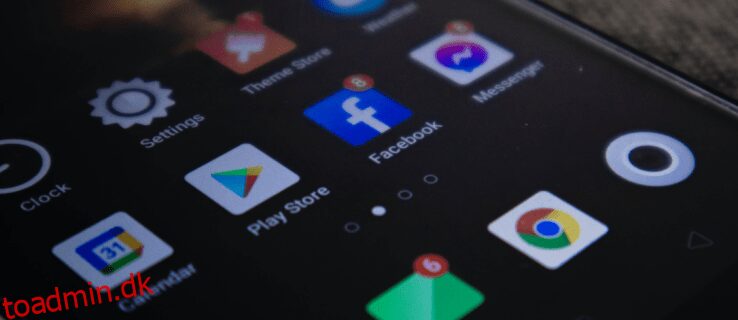Det er sket for mange af os på et eller andet tidspunkt. Du tjekkede din Facebook-konto på din vens bærbare computer, og først efter at du var kommet hjem, huskede du, at du faktisk aldrig loggede ud. Eller måske har du mistanke om, at din konto er blevet tilgået af en anden.
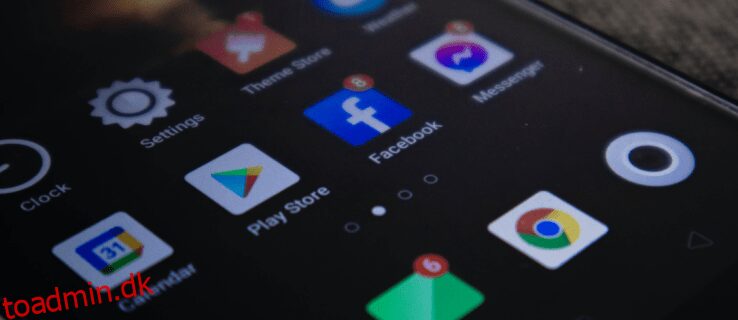
Uanset din situation kan det være meget nyttigt at lære at logge ud af Facebook på alle enheder til at beskytte dit privatliv. Ingen ønsker, at andre går gennem deres sociale mediekonti.
Denne artikel vil give dig en trin-for-trin guide til at logge ud af Facebook på alle enheder, uanset om de er mobil eller pc. Det vil endda komme ind på, hvordan du kan gøre det eksternt, hvilket sparer dig besværet med at gå på jagt efter den gadget, du brugte til at få adgang til din konto.
Indholdsfortegnelse
Log ud af Facebook på alle enheder
Du behøver ikke længere at logge ud af Facebook-konti på forskellige enheder manuelt. Facebook kan identificere alle dine aktuelt loggede enheder, så du kan logge ud af dem alle samtidigt. Praktisk ikke? Du skal kun følge nedenstående trin for at logge ud af dine loggede sessioner på én gang.
Log ud af Facebook på alle enheder fra din pc
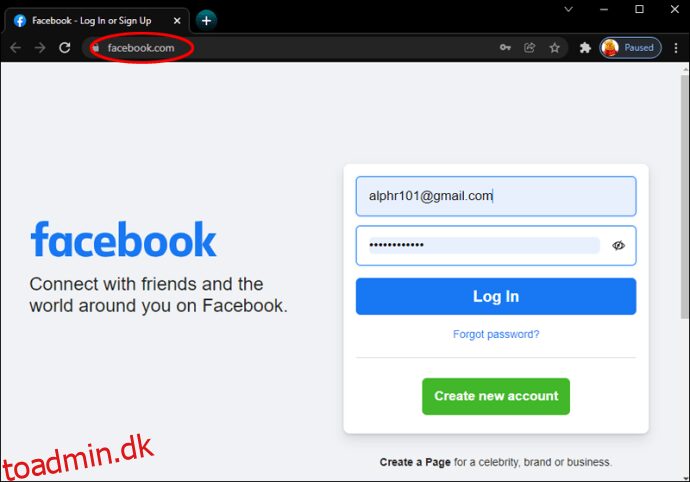
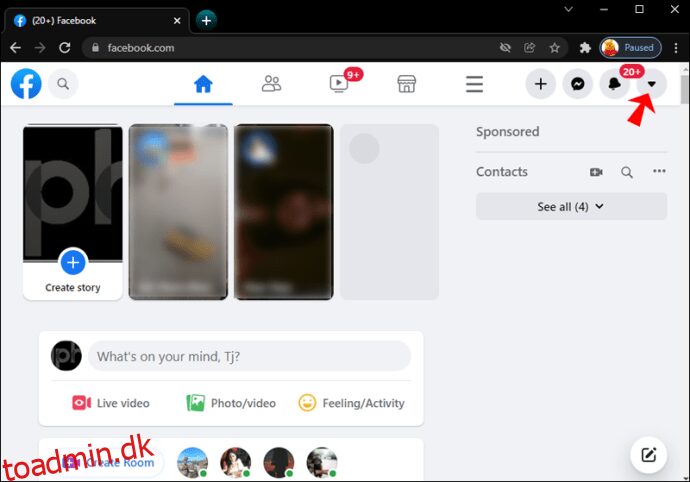
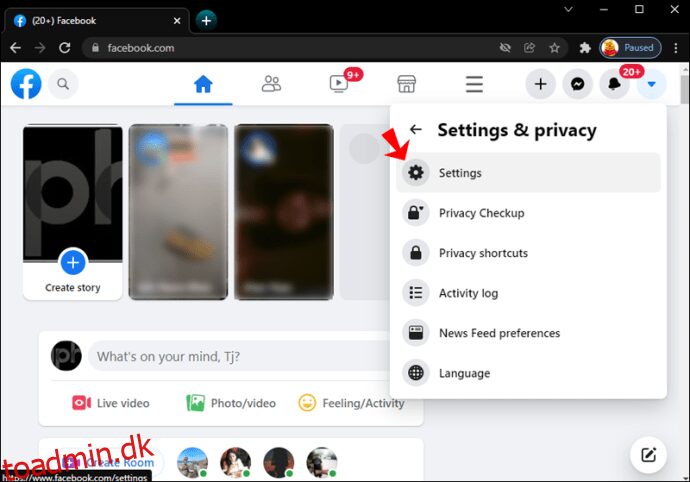
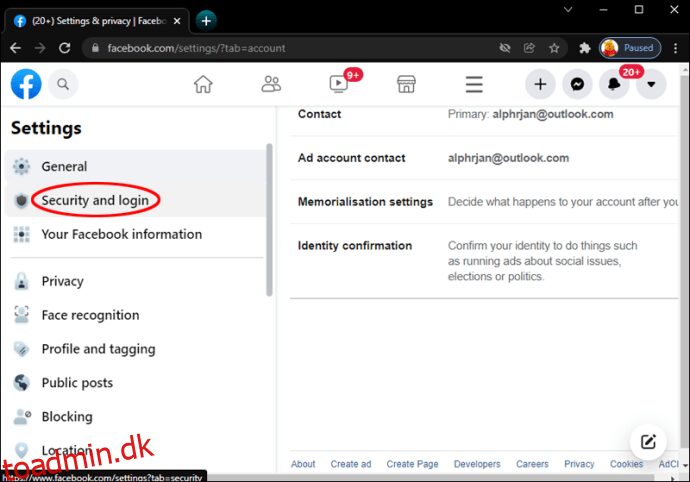
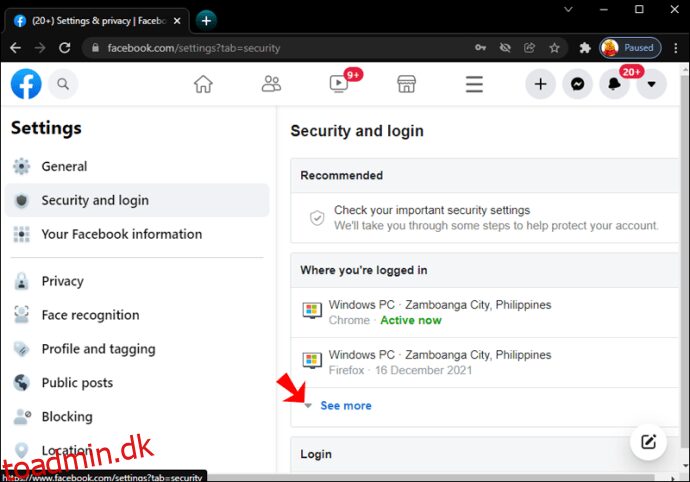
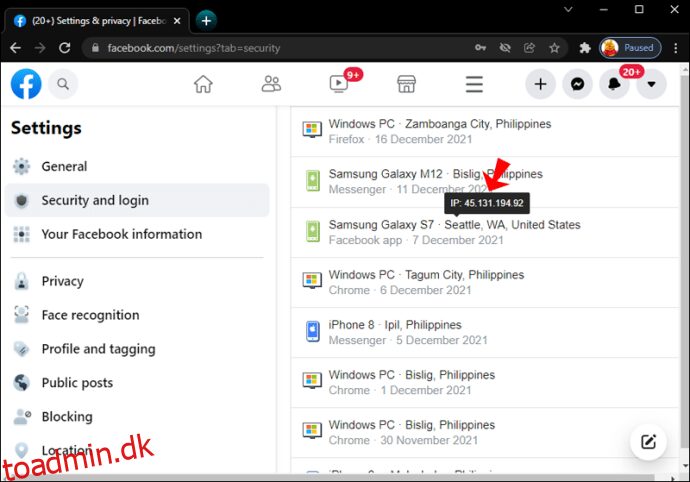
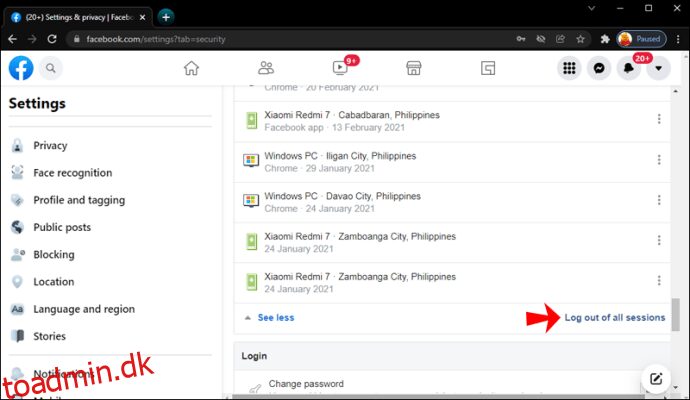
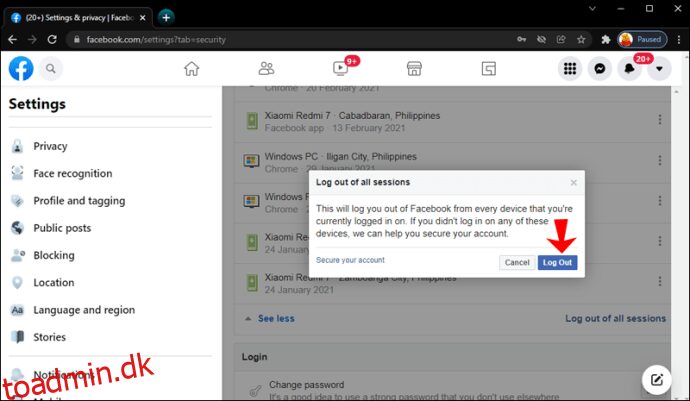
Du vil derefter blive logget ud af alle dine aktive Facebook-sessioner på tværs af alle enheder.
Hvor-du-er-logget-ind-funktionen
I “Generelle kontoindstillinger” er en fane mærket “Hvor du er logget ind.” Denne side er vigtig for at verificere, om de åbne Facebook-sessioner på forskellige enheder blev startet af dig eller en anden.
Hvert indlæg på denne side viser:
- Den tilsluttede enhedstype.
- Enhedens geografiske placering.
- Den app, der blev brugt til at få adgang til din Facebook-konto.
- Sidste gang enheden fik adgang til din Facebook-konto.
Disse oplysninger giver dig mulighed for at se, om alle de angivne enheder og deres placeringer er kendte. Hvis de ikke er det, er det sandsynligt, at en tredjepart har fået adgang til din Facebook-konto.
Log ud af Facebook på alle enheder fra din mobilenhed
Det kan være vanskeligt at navigere til de rigtige indstillinger, hvis du ikke er bekendt med, hvor alt er på din Facebook-mobilapp. Bare rolig, denne guide hjælper dig med at finde vej.
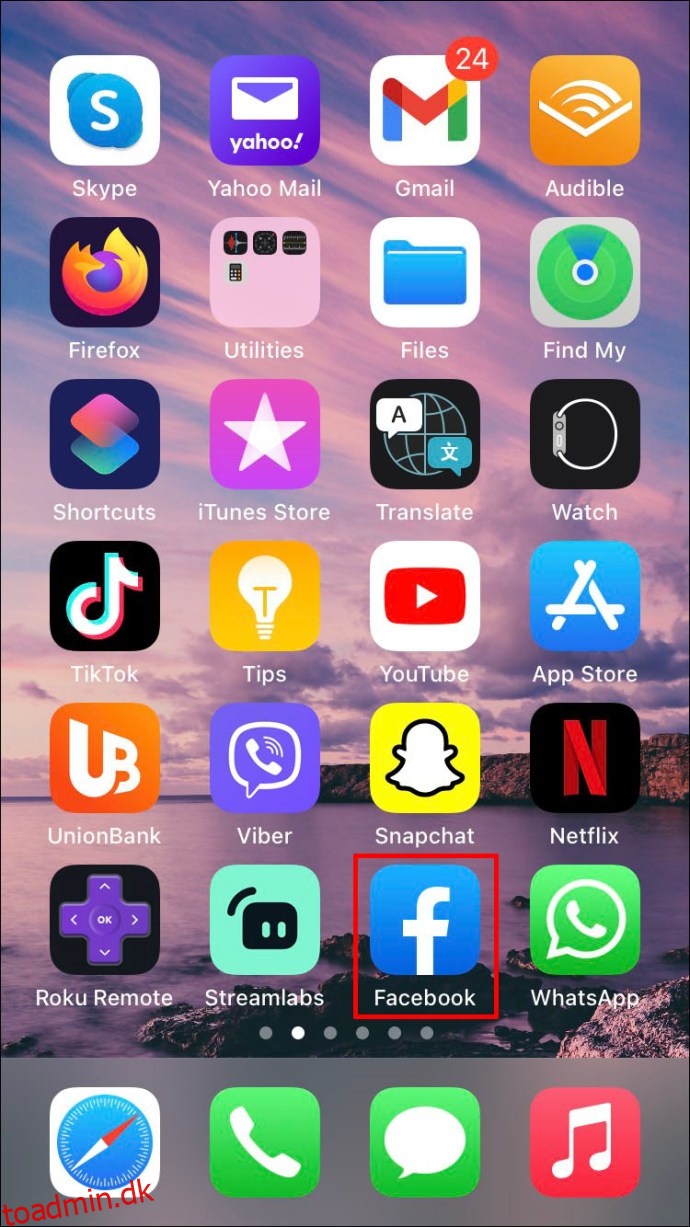
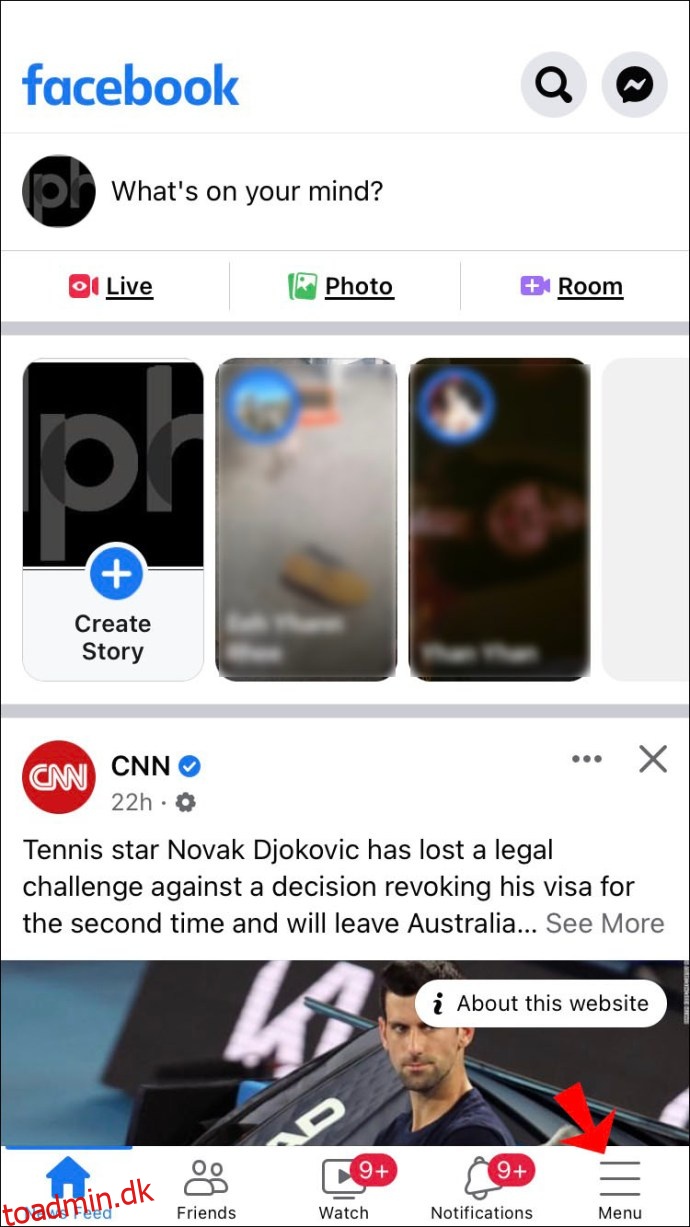
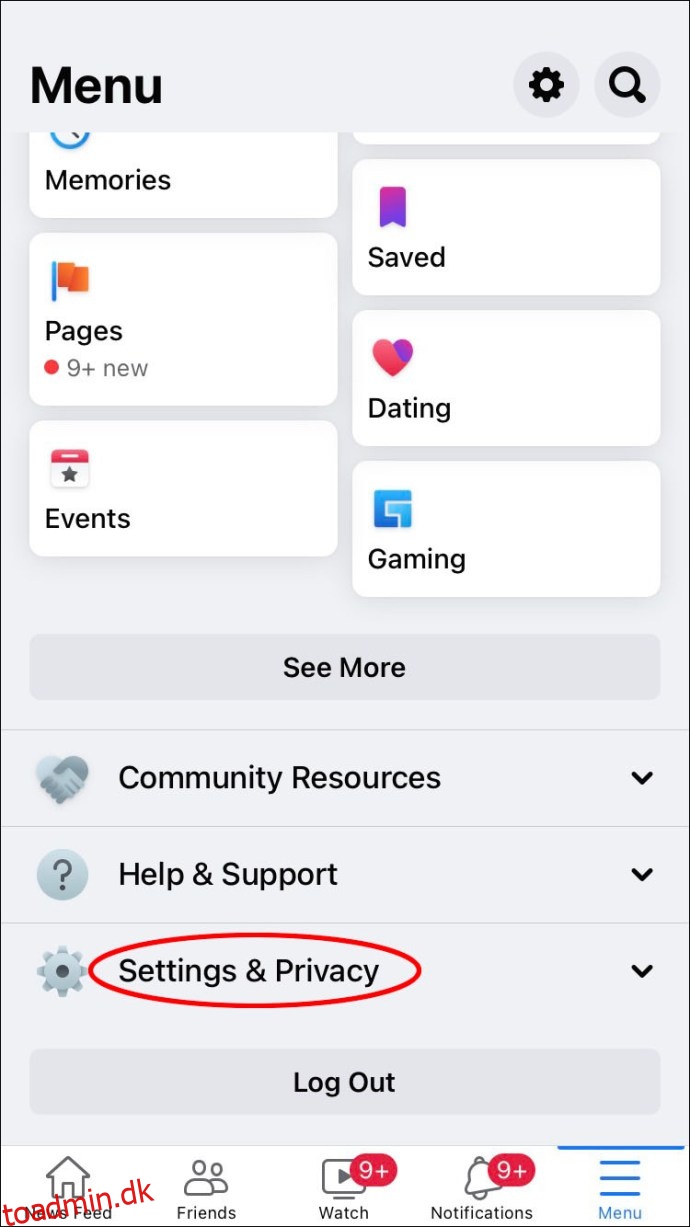
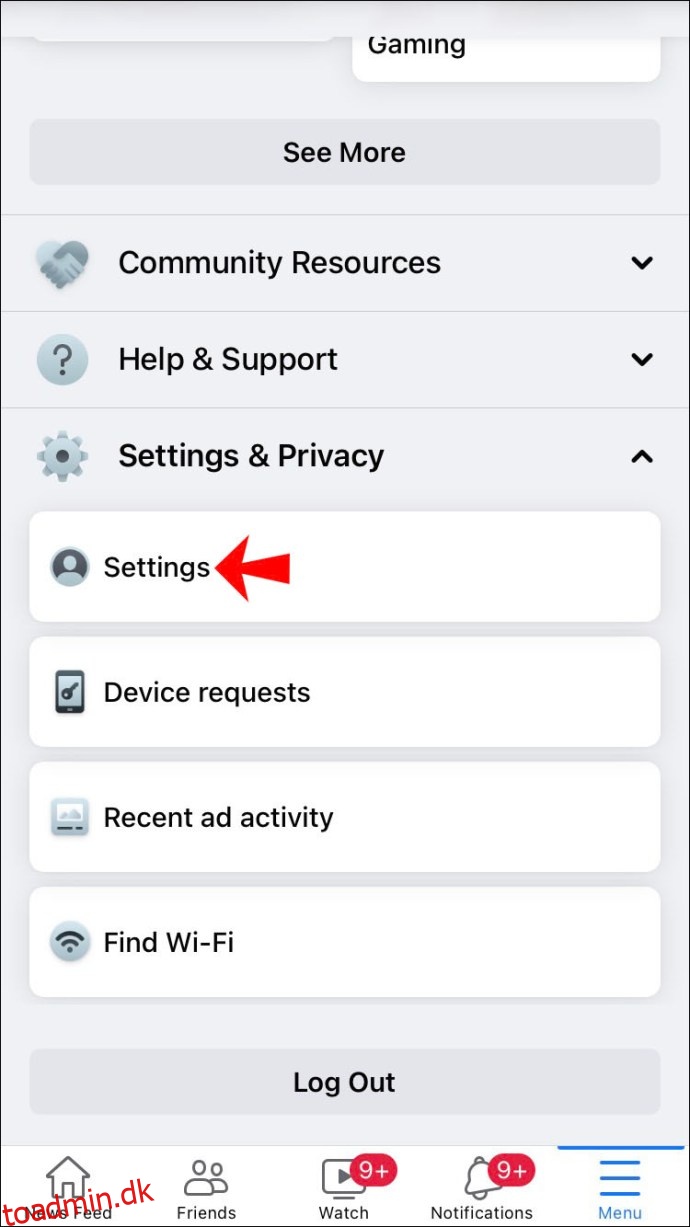
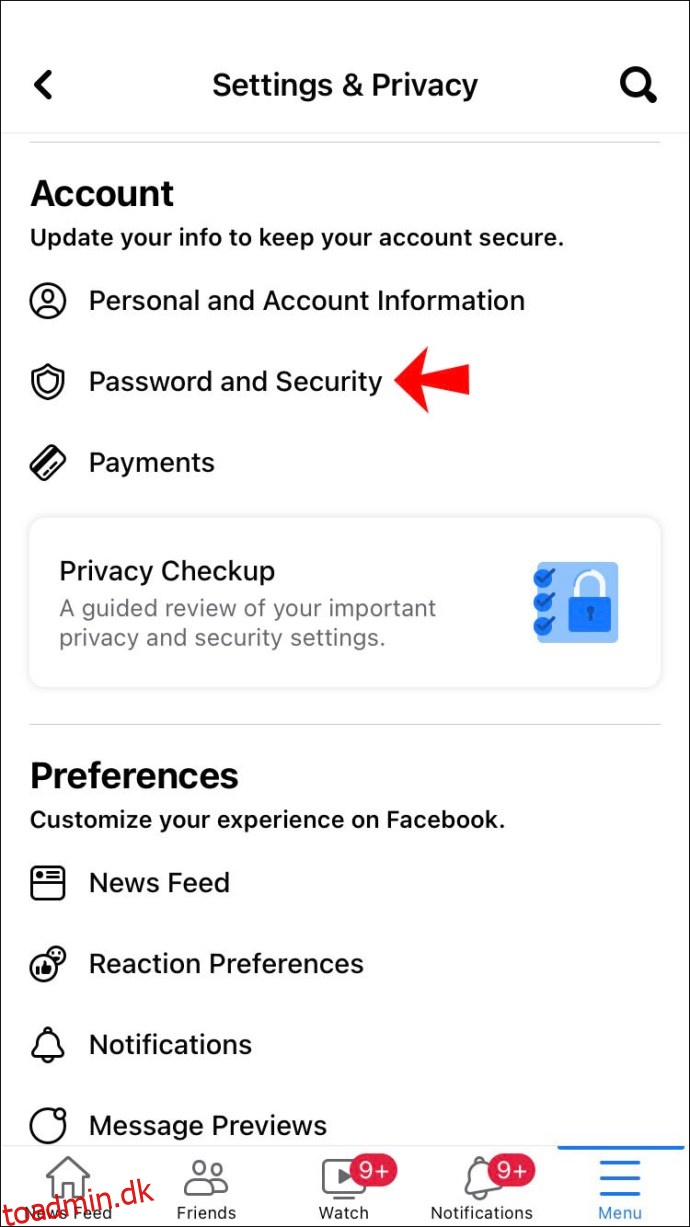
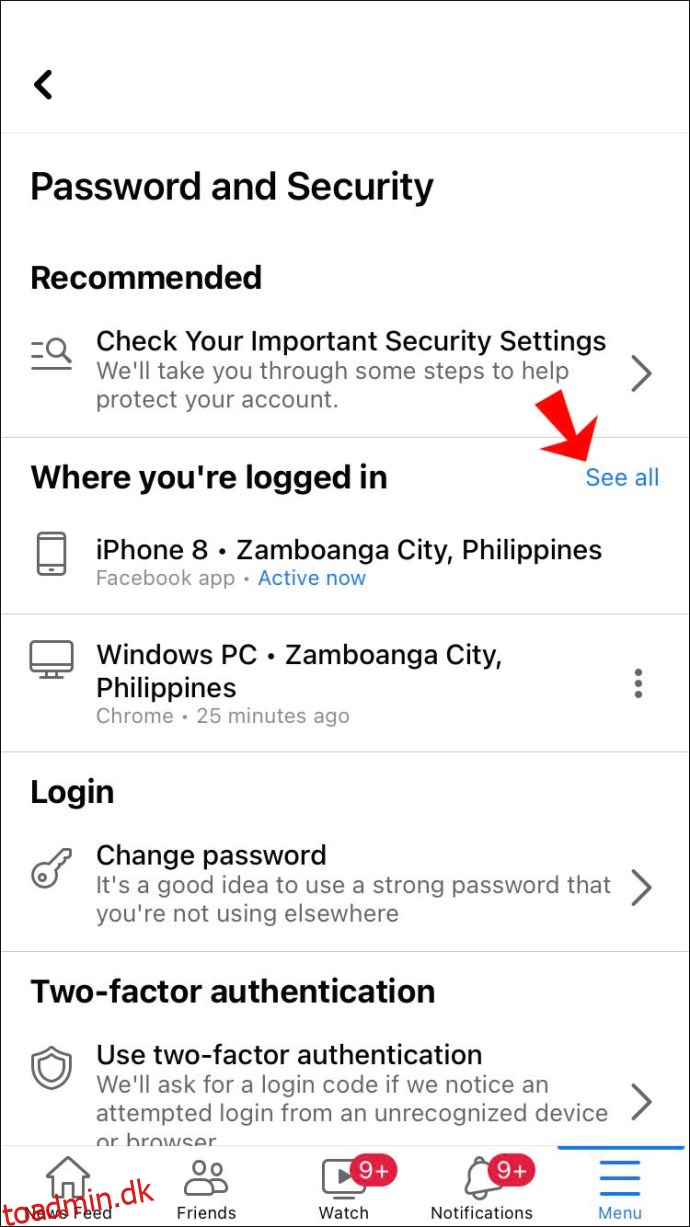

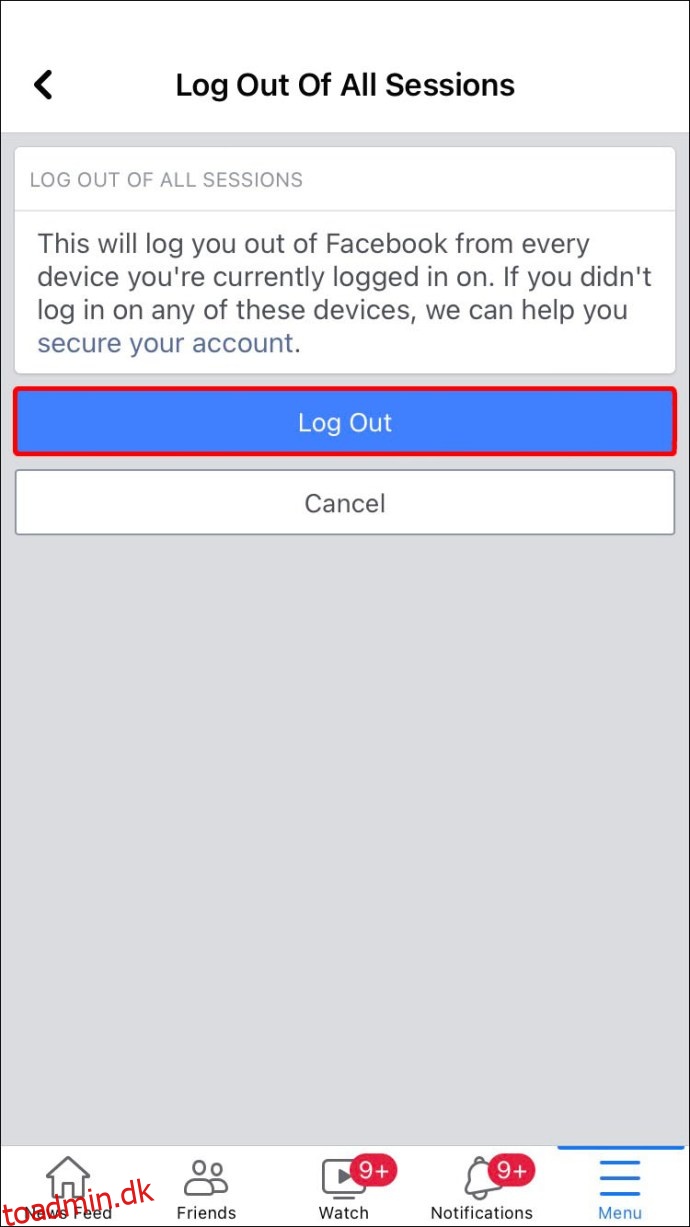
Sådan logger du ud af den aktive konto:
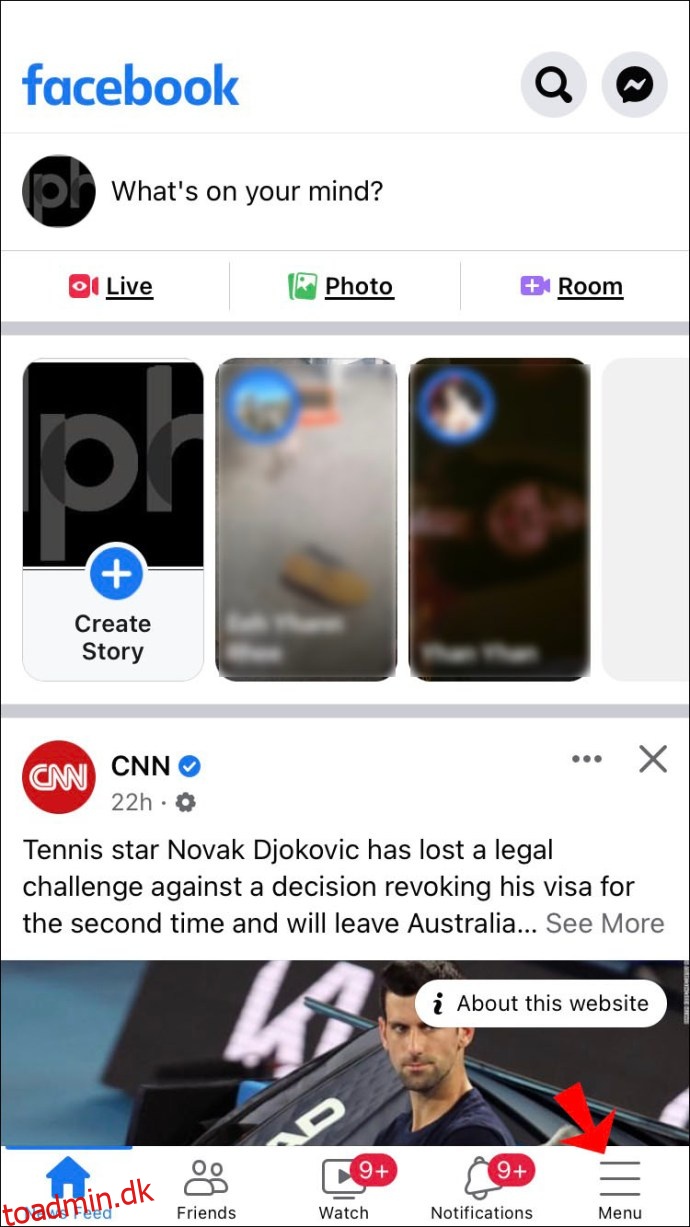
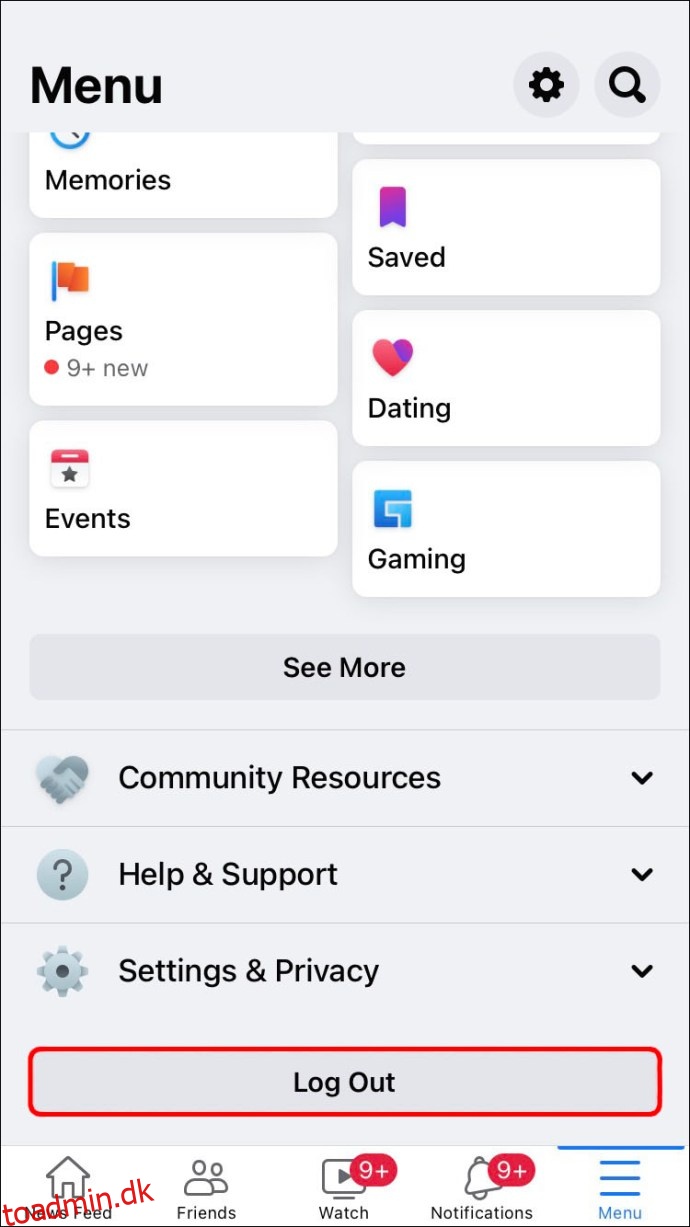
Log ud af Facebook Messenger på alle enheder
Facebook Messenger, platformens instant messaging-app, kan være lidt svær at logge ud af, fordi den ikke har en log-out-knap. Vi har dig dog dækket. Hvis du ikke længere ønsker at være logget ind på denne chat-app, kan vi hjælpe dig med at navigere rundt i, hvordan du afbryder forbindelsen. Følgende trin vil logge dig ud af din Facebook-konto fra Messenger-appen.
Log ud af Facebook Messenger fra din desktopbrowser
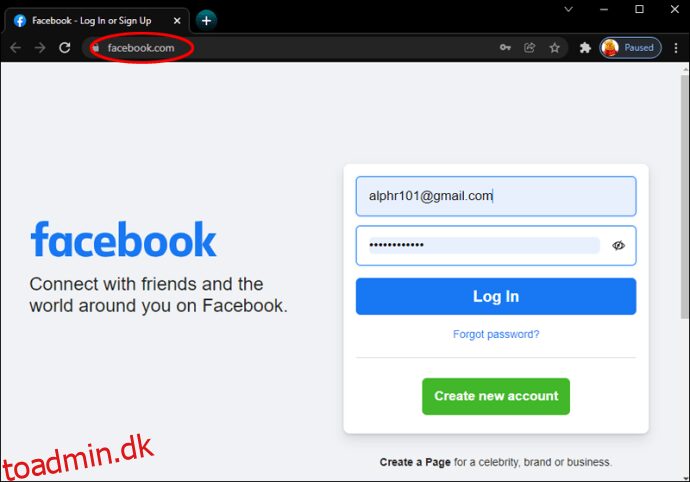
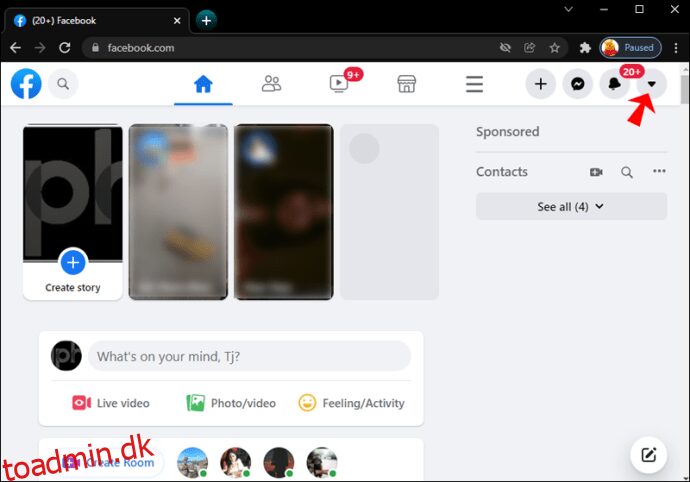
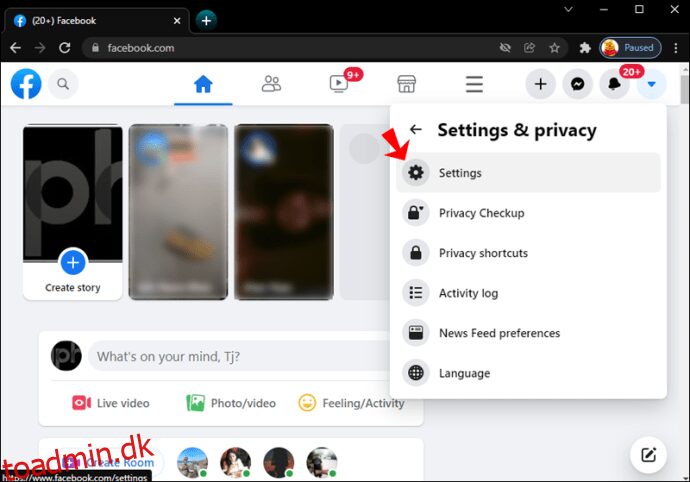
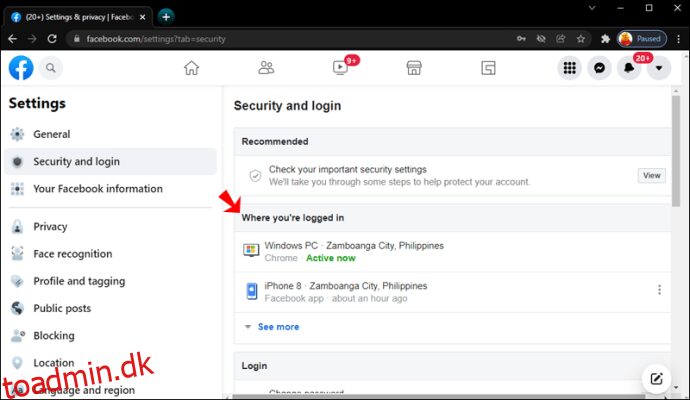
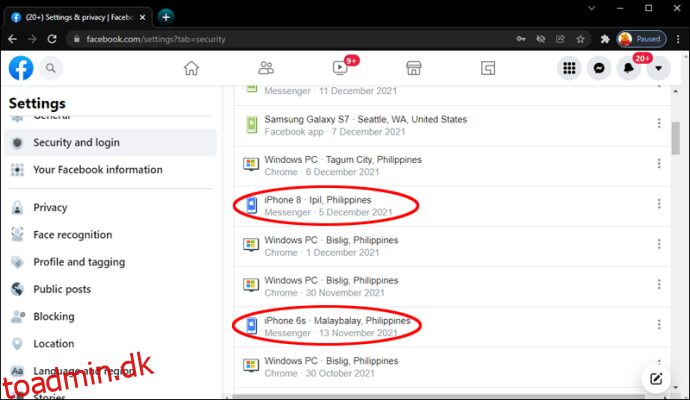
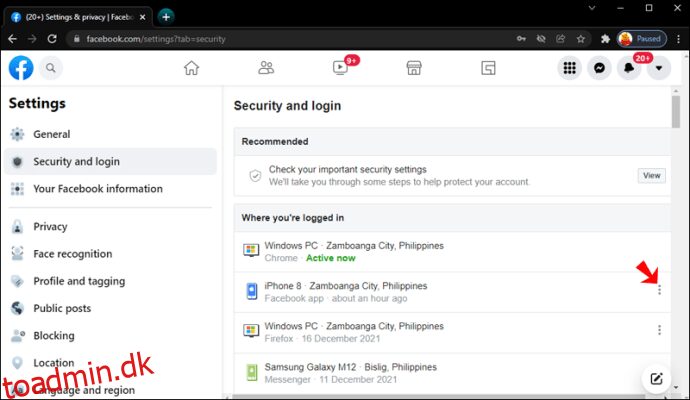
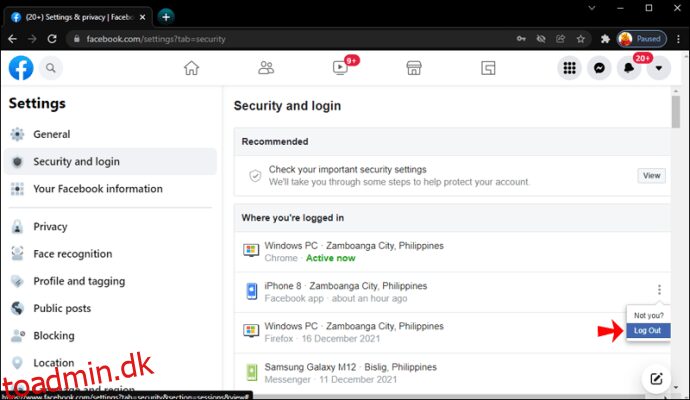
Log ud af Facebook Messenger fra din Android-enhed
For at logge ud fra din Facebook Messenger-app på din Android-telefon skal du følge instruktionerne nedenfor:
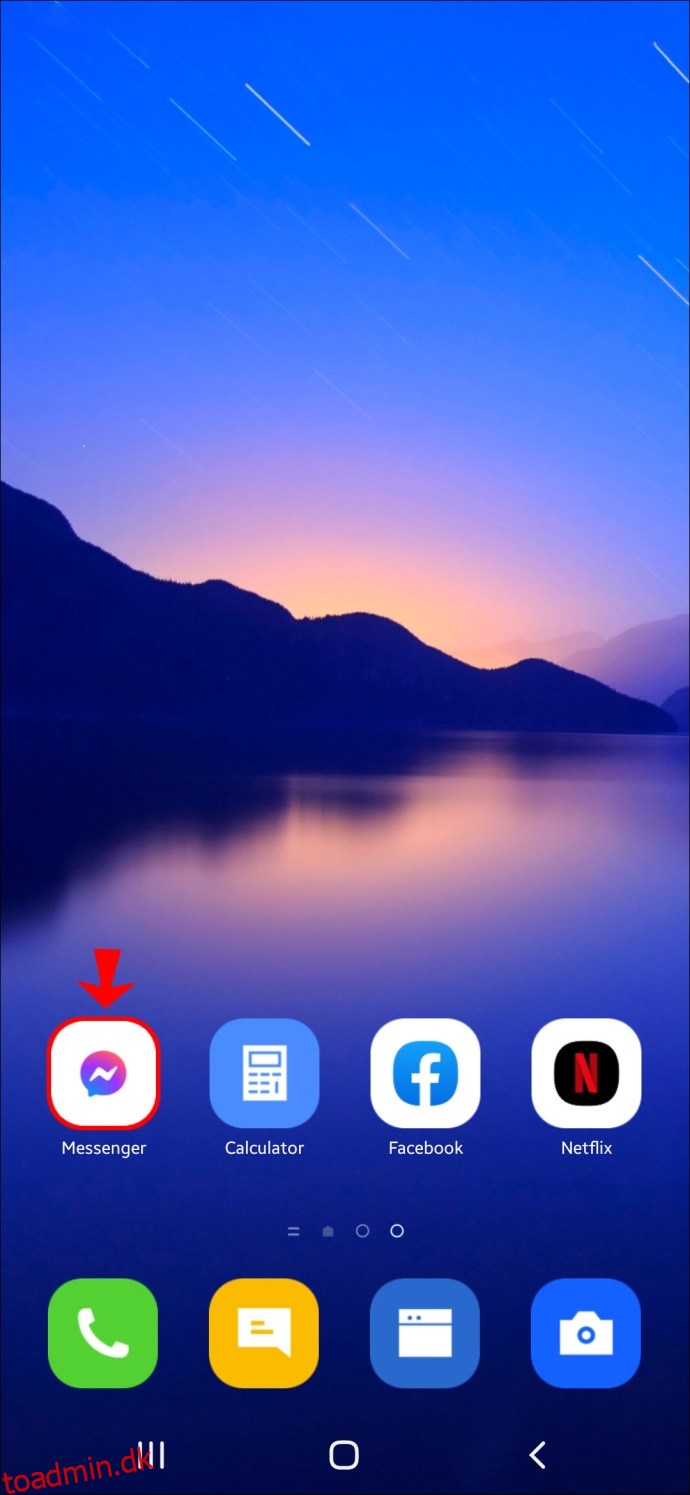
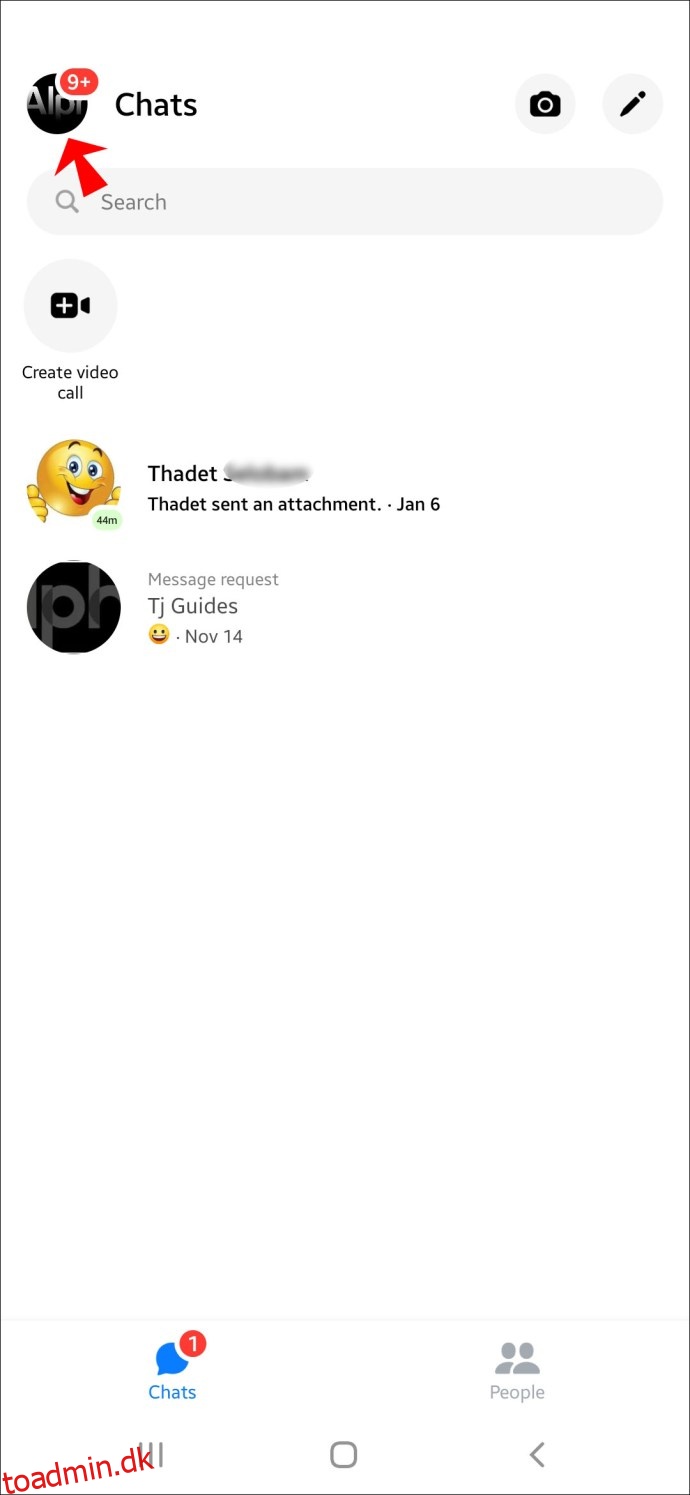
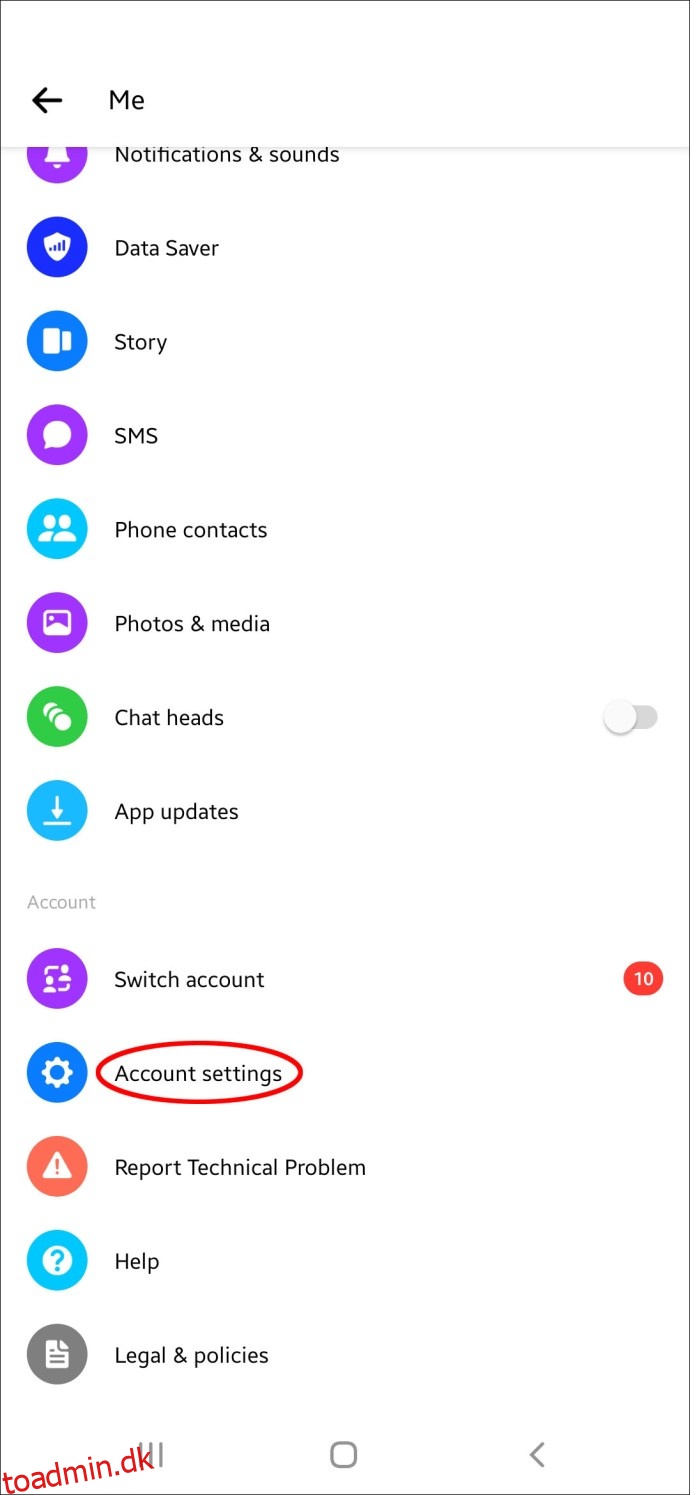
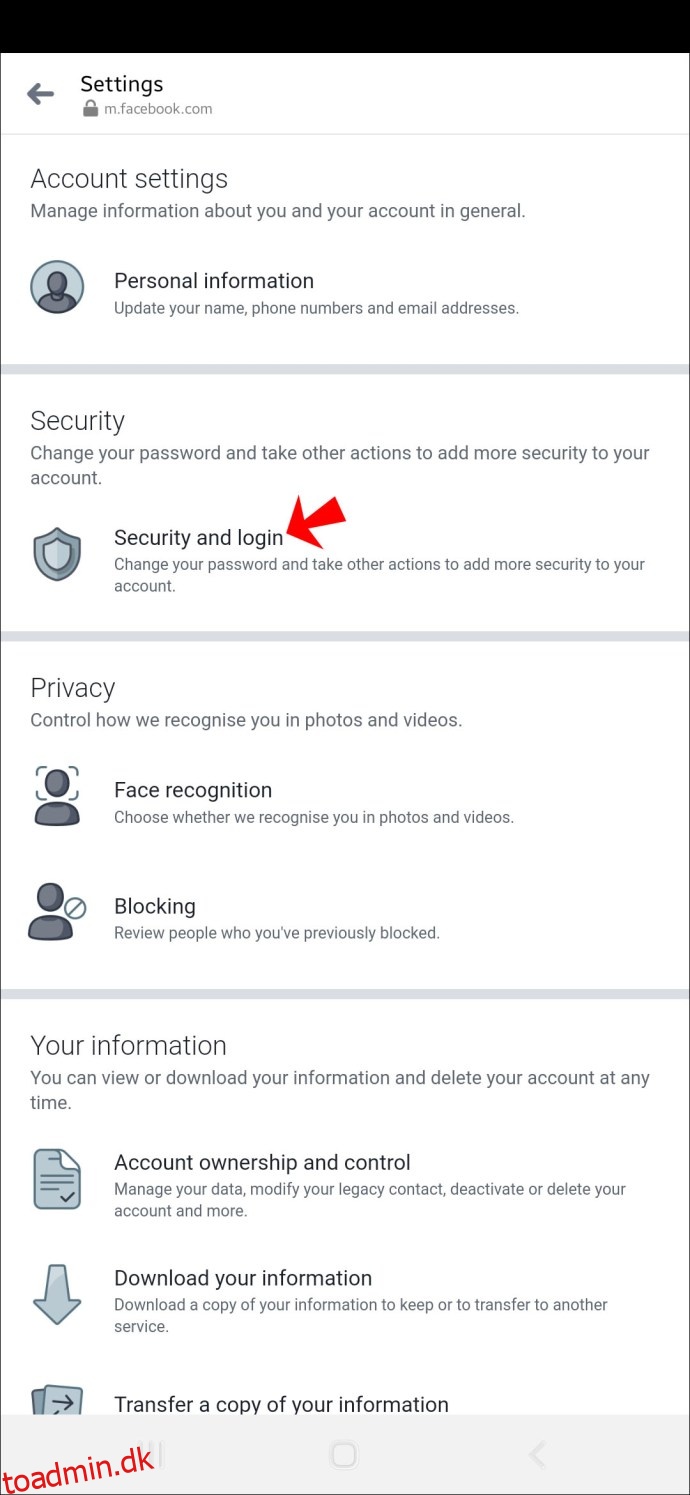
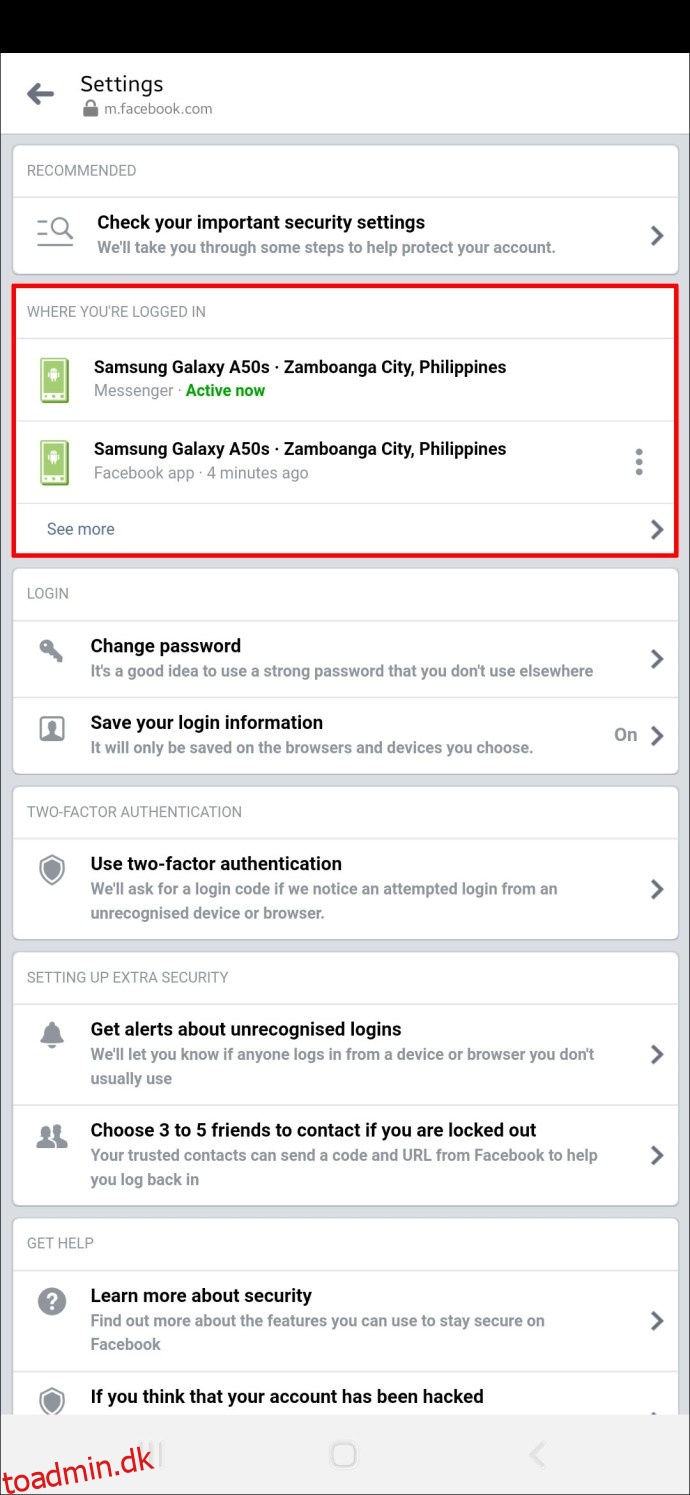
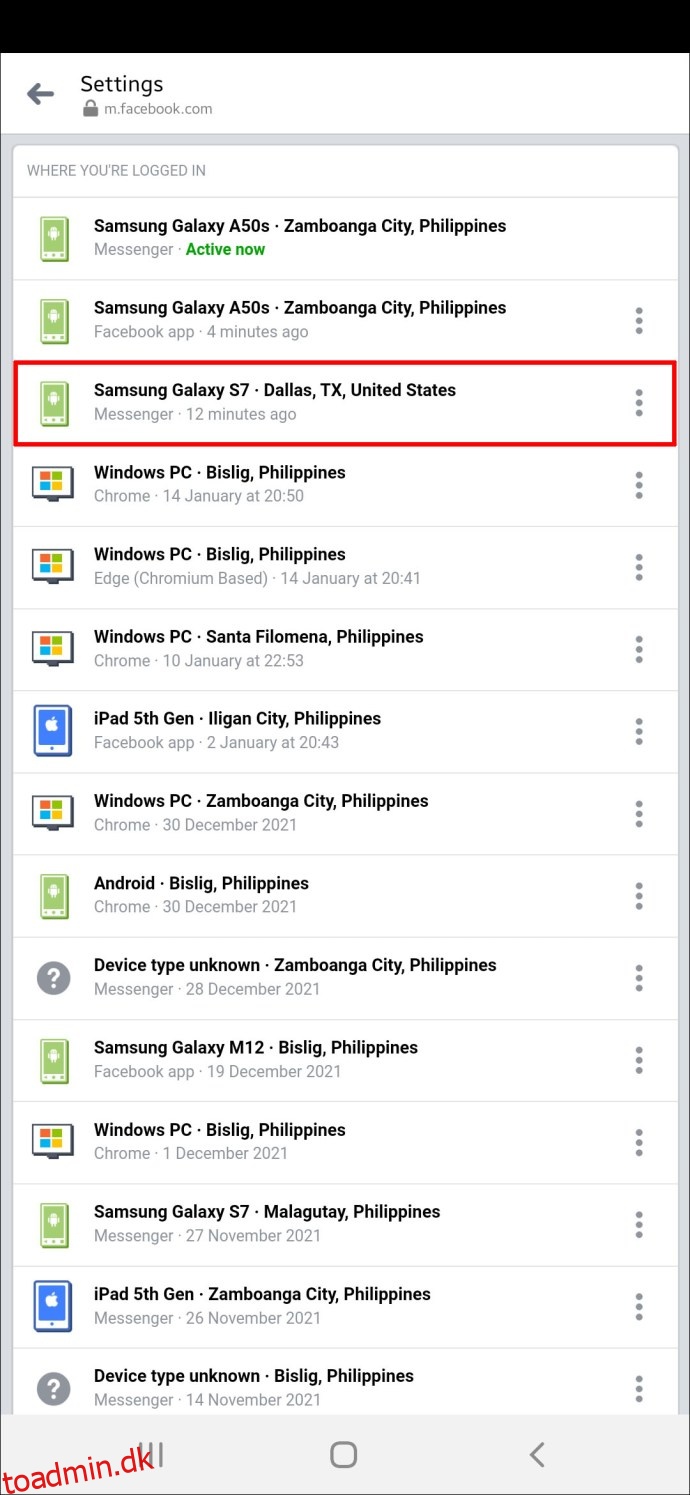
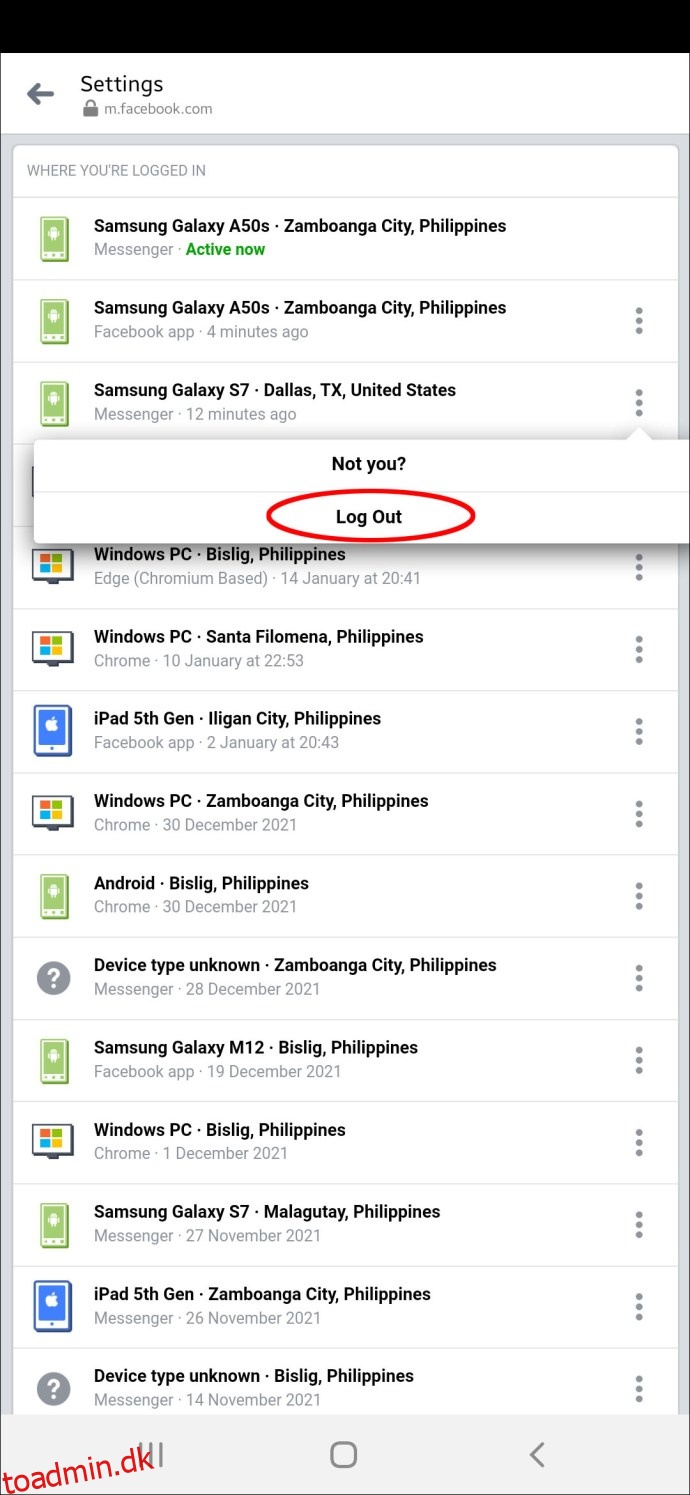
Log ud af Facebook Messenger fra din iOS-enhed
Instruktionerne nedenfor vil guide dig til at logge ud af Facebook Messenger fra enten din iPad eller din iPhone.
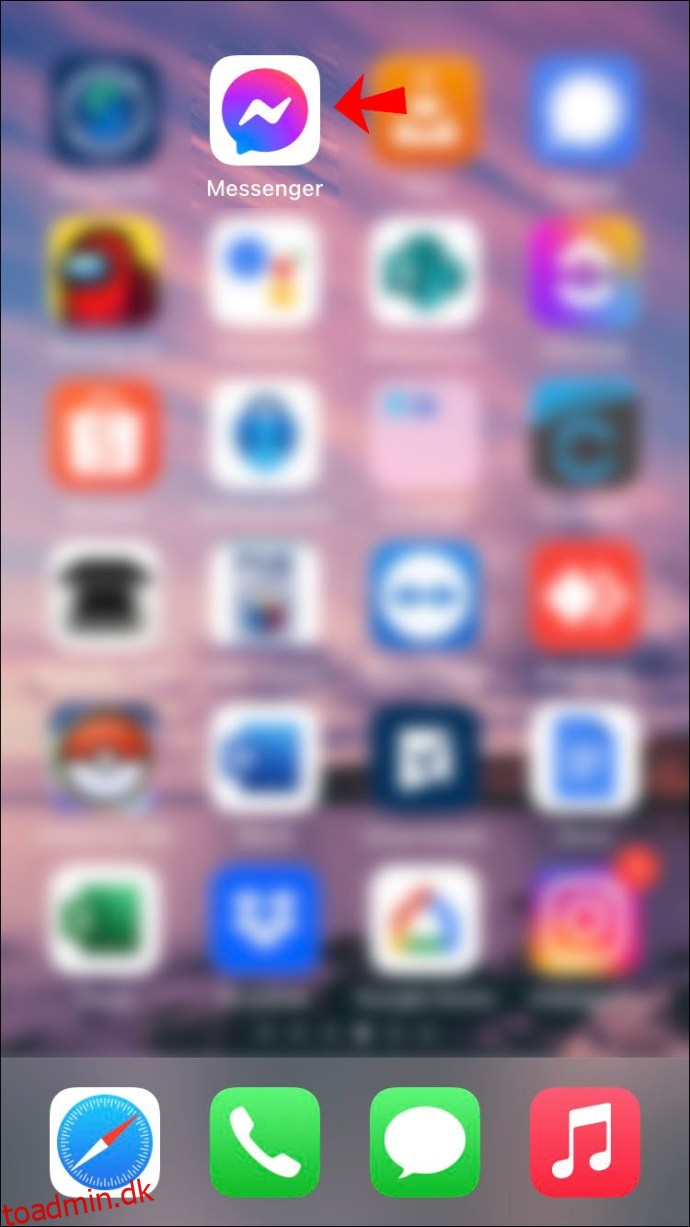
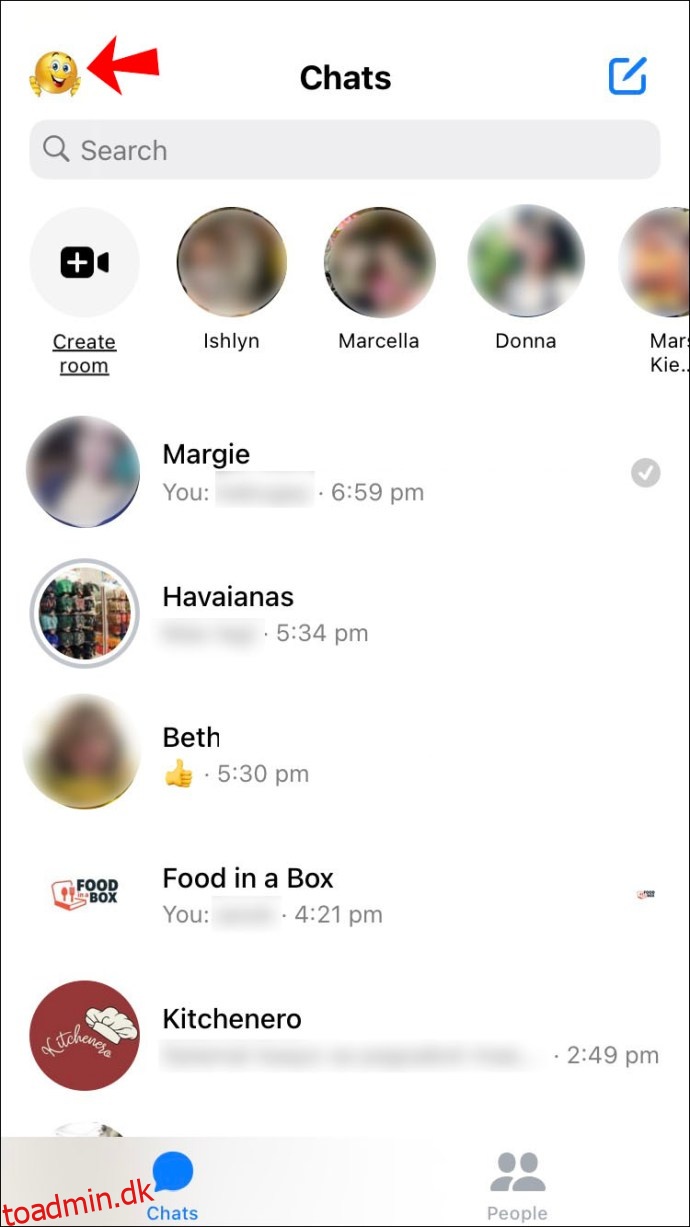
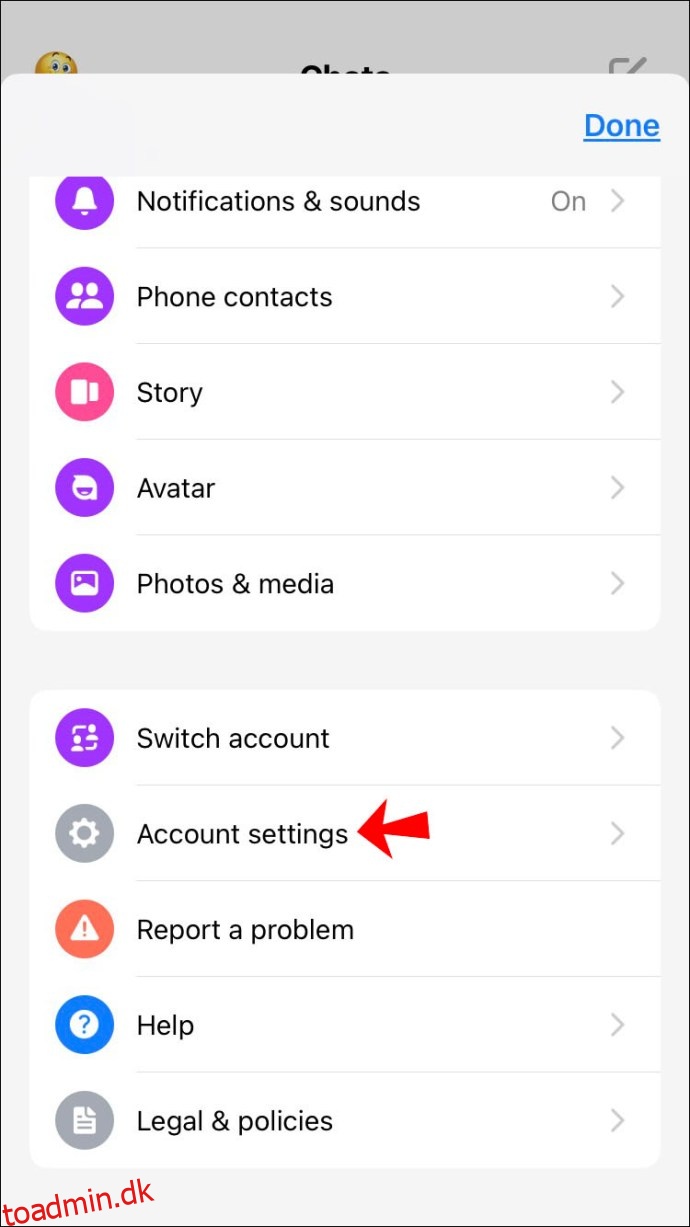
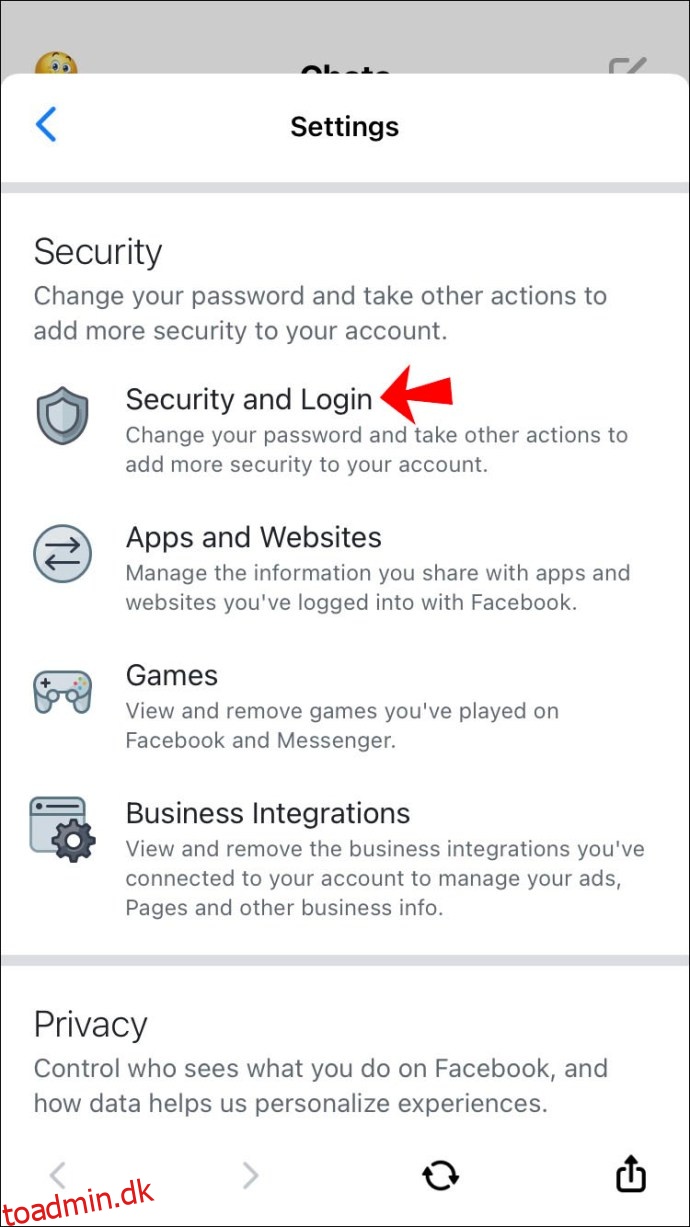
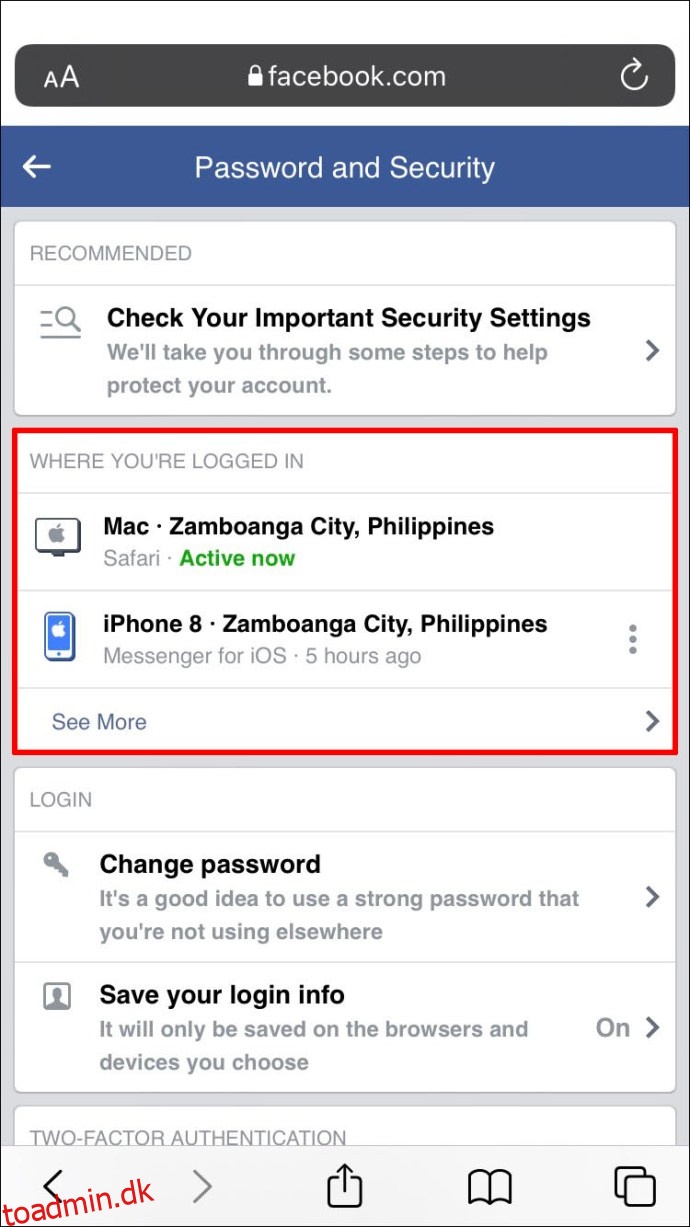
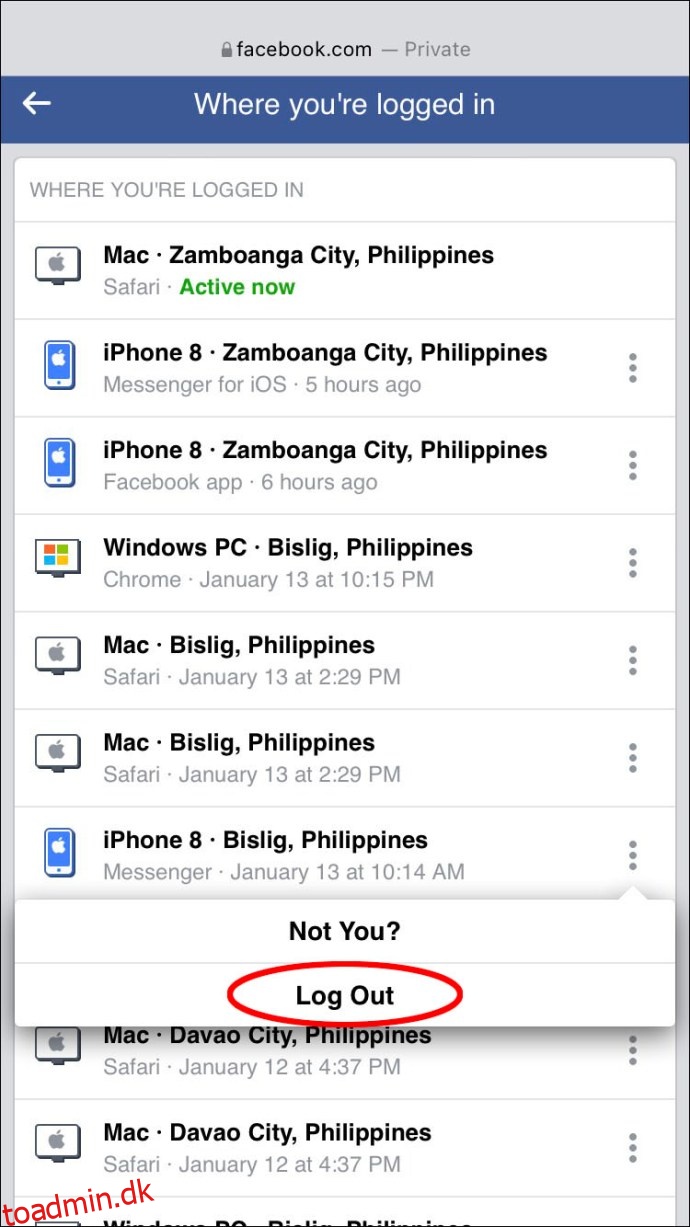
Log altid af dine sociale mediekonti
Vores konti på sociale medier indeholder mange personlige oplysninger. Derfor vil det være tilrådeligt at gøre det til en vane at logge ud af alle aktive sociale mediekonti umiddelbart efter, vi er færdige med at bruge dem. På den måde bliver vi bedre beskyttet mod cyberkriminalitet.
Synes du det er udfordrende at huske at logge ud af dine konti på sociale medier? Fortæl os det i kommentarfeltet nedenfor.